EPS 地理信息工作站三维测图操作手册
EPS5.0立面测图操作流程

清华三维EPS立面测图操作流程
注意:目前破解版的EPS在运行过程中存在一定的问题。
1、免狗版的EPS5.0不能够把绘制好的立面图形进行导出;2、狗版的EPS5.0的【模型文件切割】功能不能用。
如果操作人员想顺畅地画出立面图的情况下,我们需要组合使用这两个软件进行操作。
(1、不能导出文件是硬伤,但是可以在免狗的软件里面做立面,再在狗版的软件里面导出立面图形;2、【模型文件切割】是方便于立面画图的一个比较好的操作功能,因此我们可以先在免狗的软件里面把模型切割完毕,然后再使用狗版的软件进行画立面图,立面图导出等相应的操作步骤。
)
一、使用免狗的EPS5.0进行“模型文件切割”
1.1、把模型加载到软件里面进行模型切割、并在【三维测图】里面,点击【模型文件切割】工具;
1.2、使用“1线”沿着目标物进行,画一个范围,确定为剪切的区域;
1.3、针对于模型切割生产的*.dsm文件,保存到Data文件夹里面;
1.4、卸载当前的倾斜模型【卸载倾斜模型】;然后再加载刚才导出的“*.dsm”模型索引文件,进行查看;。
完整word版EPS软件模块说明
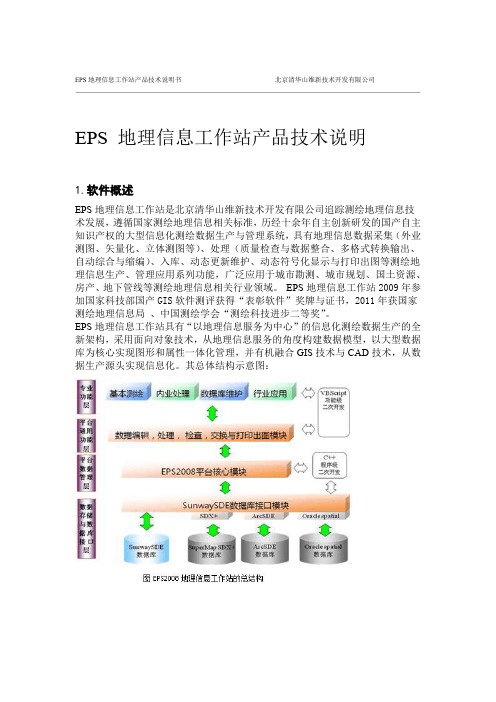
EPS地理信息工作站产品技术说明书北京清华山维新技术开发有限公司EPS 地理信息工作站产品技术说明1.软件概述EPS地理信息工作站是北京清华山维新技术开发有限公司追踪测绘地理信息技术发展,遵循国家测绘地理信息相关标准,历经十余年自主创新研发的国产自主知识产权的大型信息化测绘数据生产与管理系统,具有地理信息数据采集(外业测图、矢量化、立体测图等)、处理(质量检查与数据整合、多格式转换输出、自动综合与缩编)、入库、动态更新维护、动态符号化显示与打印出图等测绘地理信息生产、管理应用系列功能,广泛应用于城市勘测、城市规划、国土资源、房产、地下管线等测绘地理信息相关行业领域。
EPS地理信息工作站2009年参加国家科技部国产GIS软件测评获得“表彰软件”奖牌与证书,2011年获国家测绘地理信息局、中国测绘学会“测绘科技进步二等奖”。
EPS地理信息工作站具有“以地理信息服务为中心”的信息化测绘数据生产的全新架构,采用面向对象技术,从地理信息服务的角度构建数据模型,以大型数据库为核心实现图形和属性一体化管理,并有机融合GIS技术与CAD技术,从数据生产源头实现信息化。
其总体结构示意图:EPS地理信息工作站产品技术说明书北京清华山维新技术开发有限公司2. 主要功能模块技术指标EPS地理信息工作站以“EPS基础地理信息平台+业务功能模块”的模式服务用户,提供测绘生产多业务模块,各模块间既相互联系,又相互独立;既可单独使用,也可组合应用,从而较好地适应不同用户、不同业务特点的需求。
主要功能模块及技术指标如下表:EPS地理信息工作站产品技术说明书北京清华山维新技术开发有限公司EPS地理信息工作站产品技术说明书北京清华山维新技术开发有限公司EPS地理信息工作站产品技术说明书北京清华山维新技术开发有限公司EPS地理信息工作站产品技术说明书北京清华山维新技术开发有限公司3.性能指标地理信息工作站具有良好的包容性,稳作为大型地理信息工作站系统,EPS均能满足用户实定性和计算速度。
EPS三维测图系统V2.0说明书

前言EPS三维测图系统V2.0是北京山维科技股份有限公司基于EPS地理信息工作站研发的自主版权产品。
提供基于正射影像(DOM)、实景三维模型(osgb、3ds、obj、dsm等)、点云数据(机载Lidar、车载、地面激光扫描、无人机等)二三维采集编辑工具,可实现基于正射影像DOM 和实景表面模型的垂直摄影三维测图;基于倾斜摄影生成的实景三维模型的倾斜摄影三维测图;基于各种机载Lidar、车载、地面激光扫描、无人机等点云数据的点云三维测图以及基于倾斜摄影生成的实景三维模型的虚拟现实立体测图,系统支持大数据浏览以及高效采编库一体化的三维测图,直接对接不动产、地理国情等专业应用解决方案。
1、系统特点(1)二三维采编建库一体化,实现信息化与动态符号化(2)多数据源多窗口多视角协同作业(3) 支持海量数据快速浏览(4)虚拟现实立体测图(5)网络化生产,数据统一管理(6)可直接对接不动产、常规测绘、三维建模等专业应用项目2、软件的安装和运行2.1 系统组成及运行环境2.1.1系统组成1.安装盘2.加密狗3.说明书2.1.2运行环境1.硬件环境①主机:当前流行的主流微机;②硬件加密锁(软件狗,用USB口);2.软件环境Windows操作系统(32bit或64bit均可,以下简称Windows)。
2.2 系统/软件安装运行EPS安装程序.exe即可进行安装。
如图2-1:其中:安装单机版加密狗驱动程序:适合单机版用户。
安装网络版加密狗驱动程序、安装网络加密狗监控程序:网络版用户,只在软件狗服务器上安装时选择此项,其它客户端机器不用选任何驱动。
体验使用者,可以不选择加密锁驱动选项。
图 2-1 驱动安装对话框重要提示:在安装EPS前,如果曾经安装过EPS,需先备份数据、模板以及自己的专用台面(desktop目录)并卸载。
新安装后可覆盖回来以保证自己环境恢复。
2.3加密狗安装如果在软件安装过程中没有选择软件锁驱动,则需要专门安装。
EPS 地理信息工作站三维测图操作手册

EPS 地理信息工作站三维测图操作手册EPS 地理信息工作站是一款功能强大的地理信息系统软件,可以进行三维测图操作,为用户提供了便捷、高效的测绘工具。
本操作手册旨在帮助用户更好地了解和使用EPS 地理信息工作站的三维测图功能,从而提升工作效率。
接下来将详细介绍如何进行三维测图操作。
1. 创建新项目首先,打开 EPS 地理信息工作站软件,点击“新建项目”按钮,在弹出的对话框中输入项目名称,选择保存路径,点击“确定”按钮即可创建一个新的三维测图项目。
2. 导入地图数据在新建的项目中,点击“导入数据”按钮,选择需要导入的地图数据文件,可以是矢量数据或栅格数据,点击“打开”按钮进行导入。
导入完成后,在图层列表中会显示导入的地图数据。
3. 进行三维测图操作选择需要进行三维测图的图层,在工具栏中找到“三维测图”工具,点击打开三维测图面板。
在三维测图面板中,可以设置三维测图的参数,如高程、视角等。
4. 调整视角通过鼠标左键拖动可以改变视角,通过鼠标中键滚轮可以缩放地图,通过鼠标右键拖动可以平移地图。
调整好视角后,点击“应用”按钮即可完成视角调整。
5. 添加地形在三维测图面板中,找到“添加地形”按钮,点击后可以选择添加地形的方式,如导入DEM数据、手动绘制等。
添加地形后,可以通过调整高程等参数进行细节调整。
6. 进行测量在三维测图面板中,找到“测量”工具,选择需要测量的对象,如距离、面积等,点击地图上的起点和终点进行测量。
测量结果会显示在测量面板中。
7. 导出结果完成三维测图操作后,点击“导出”按钮可以将测量结果导出为图片或文档格式,方便保存和分享。
通过以上步骤,用户可以轻松进行 EPS 地理信息工作站的三维测图操作,实现地理信息的可视化呈现和测量分析。
希望本操作手册能够对用户有所帮助,提升工作效率。
如有任何问题或建议,欢迎随时与我们联系。
祝工作顺利!。
EPS地理信息工作站三维测图操作手册

EPS地理信息工作站三维测图操作手册作为一款专门用于地理信息测绘的软件,EPS地理信息工作站具有强大的功能和丰富的数据支持,可以在测绘工作中起到不可替代的作用。
而在所有功能中,三维测图无疑是EPS地理信息工作站中最为重要和复杂的操作之一,也是各测绘人员需要掌握和熟练操作的关键技能之一。
因此,本文将针对EPS地理信息工作站的三维测图操作手册进行详细介绍,希望各位读者能够从中掌握实用的技巧和方法。
一、常用三维测图操作在进行三维测图操作时,我们需要首先打开EPS地理信息工作站,选择“三维测图”功能,然后在菜单栏中选择“三维分析”、“模型制作”等功能,进行相应的操作。
具体常用的三维测图操作方法包括:1.三维地形模型浏览:在三维地形模型浏览中,我们可以选择地形模型,然后进行缩放、旋转、平移等操作,以便于查看模型的各个细节和特征。
其中,缩放操作可以通过鼠标滚轮来实现,旋转操作可以通过鼠标左键按住不放进行,平移可通过鼠标右键进行。
2.视角调节:在三维测图中,我们可以通过调节不同的视角来查看地形模型的不同部分和特征。
具体的视角调节方法包括:旁观视角、垂直视角、俯视视角、跟踪视角等。
3.三维剖面:三维剖面可以实现对地形模型的不同剖面进行观测,从而获取更为精准的地形数据。
其操作方法包括:首先选择地形模型,然后点击“三维分析”功能,选择“三维剖面”,最后进行数据调整和导出。
4.三维测距:在测绘工作中,我们常常需要对地形模型的不同部分进行精确的测距和测量。
在EPS地理信息工作站中,我们可以通过选择“三维分析”功能,然后选择“三维测距”操作,在地形模型的合适位置进行测距操作,并可以通过导出数据等方式将测距结果保存下来。
5.模型制作:在进行三维模型制作时,首先需要选择模型的类型和对应的数据,并进行调整和编辑。
具体方法包括:选择“模型制作”功能,然后在绘制界面中进行模型数据编辑和调整。
二、操作技巧和注意事项在进行三维测图操作时,我们需要注意以下技巧和注意事项:1.对于不同的操作,要注意区分操作方法和功能定义。
清华三维软件说明书(7-10章)
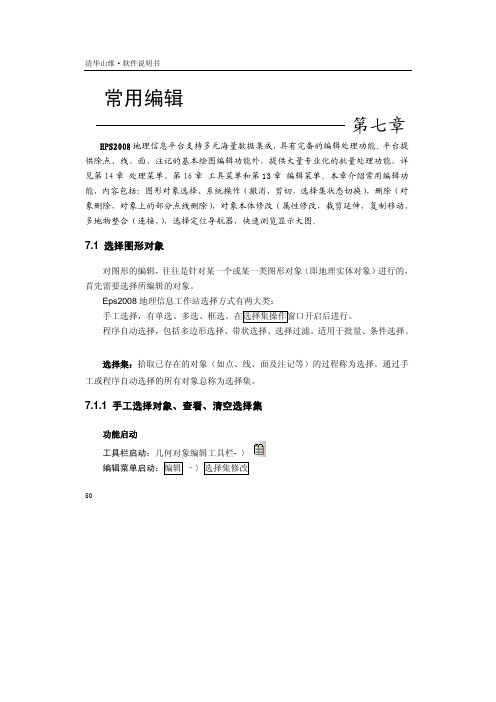
第七章 常用编辑
图 7-15 选择定位导航器
显示所有地物: 操作步骤:
(1)在选择集操作窗口上,点
(2)点 (3)点地物分类或注记分类 (4)点下拉框,选择分类号,点 或 显示选择集对象 操作步骤:
逐个显示。
61
清华山维·软件说明书
(1)选择对象后
(2)点下 (3)点 或 注:逐个显示功能
边界线,延伸所选择的地物(如图 7-9 )。 (2) 指定边界线:选择延伸边界线,右键或确认回车,点击欲延伸的地物线
段。 (3) 画线选择延伸对象批量延伸:选择延伸边界线,右键或确认回车,画线
批量选择需要延伸的地物,将批量选择的所有地物延伸到延伸边界线上。
图 7-8 延伸
56
图 7-10 裁剪
第七章 常用编辑
功能启动: 菜单启动:编辑 - 〉打断 工具条启动:几何对象编辑工具栏 - 〉 命令行启动:LineBreak 功能描述:在线的任意位置将线(面)对象 (直线或曲线)打断分成两段;(如
58
第七章 常用编辑
图 7-13) 操作方法: (1) 选择一条线,在线上点击两点,截去两点之间的部分,将原线段分成两
7.9 延伸
功能启动: 菜单启动:编辑 - 〉延伸 工具栏:几何对象编辑- 〉 命令行启动: Extend
图 7-7 平移旋转(缩放)
55
清华山维·软件说明书
功能描述:将某条线段延伸到指定的边界线上。(如图 7-8 ) 操作方法: (1) 自动寻找边界线: 点击欲延伸的线段近端,系统会自动寻找最近的延伸
3) 在工具栏上关闭一些显示开关,如:“点选择 开关”、 “面选择开关”或“注记选择开关” 而保留打开“线选择开关”从而减少显示负担, 使得图形在逐步放缩过程中快速刷新显示。见 图 7-17
EPS航测软件说明书
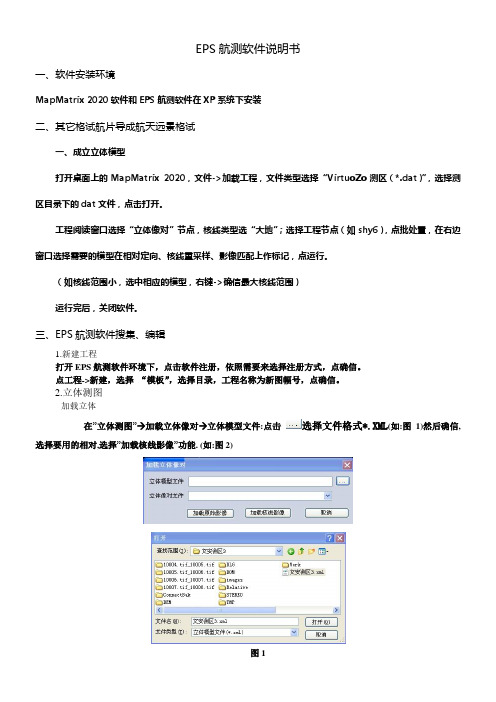
EPS航测软件说明书一、软件安装环境MapMatrix 2020软件和EPS航测软件在XP系统下安装二、其它格试航片导成航天远景格试一、成立立体模型打开桌面上的MapMatrix 2020,文件->加载工程,文件类型选择“VirtuoZo测区(*.dat)”,选择测区目录下的dat文件,点击打开。
工程阅读窗口选择“立体像对”节点,核线类型选“大地”;选择工程节点(如shy6),点批处置,在右边窗口选择需要的模型在相对定向、核线重采样、影像匹配上作标记,点运行。
(如核线范围小,选中相应的模型,右键->确信最大核线范围)运行完后,关闭软件。
三、EPS航测软件搜集、编辑1.新建工程打开EPS航测软件环境下,点击软件注册,依照需要来选择注册方式,点确信。
点工程->新建,选择“模板”,选择目录,工程名称为新图幅号,点确信。
2.立体测图加载立体在”立体测图”→加载立体像对→立体模型文件:点击选择文件格式*.XML(如:图1)然后确信,选择要用的相对,选择”加载核线影像”功能. (如:图2)图1图2手轮设置:(假设是要用手轮测图,能够设置功能)点击软件菜单下的→立体测图→加载立体→选择”立体设备设置”→手轮脚盘(MapMatrix)→激活设备→保留设备手轮设置前手轮设置后3.数据搜集、编辑.加点功能在画点状符号时启动工具条上的加点功能后在编码窗口输入符号编码.如:打高程点时在编码窗口输入高程点编码831000(如:图1),需要标注出高程值时能够在加点状态下的属性窗口选择”标注”功能.(如:图2)假设是在打高程点时注记压盖地物时能够用编辑工具条下的”高程点注记拖动”(如:图3)图1,输入地物编码标注:需要标注出高程值,可启动此功能.注意:一定要在“加点”状态下选择标注图2,打高程点时要选择标注高程点拖动图3,高程点拖动3.1.1.输入编码三种快捷方法A.”常常利用编码”方式:在功具条选择”常常利用编辑”(如图1)→常常利用编码→启动后能够把一些常常利用的编码存储到里面(如图2),存储编码方式能够结合第二种选择编码方式.(在命令行里输入QC然后控格确信后弹出”常常利用编码”功能),图1图2B.输汉字方式:能够在编码窗口里输汉字后点击”ESC”键(如图),选择正确编码(要看客户要求用几位编码表,假设是用六位编码表,正确编码确实是六位,在画图时编码只能选择六位的编码。
三维测图倾斜流程

EPS地理信息工作站倾斜摄影三维测图操作手册北京山维科技股份有限公司2017年7月倾斜摄影三维测图1、创建工程文件1.1启动软件启动软件需要在eps的文件夹下需找到eps图标。
第一次打开前请右键点击eps.exe图标---点击属性---兼容性---在兼容模式前打勾---在以管理员身份运行前打勾。
如图:1.2工作台面定制在使用三维测图中我们必须要定制的模块是三维浏览(3DView),使用倾斜摄影制图还需要定制倾斜摄影三维测图模块。
若要定制全部的三维测图,需要将点云三维测图和垂直摄影三维测图一同定制。
1.3新建工程制定完工作台面后便可以在已制定模块下进行绘图制作。
初次使用时请点击工程下的新建选项,在弹出窗口中选择需要的模板,填写工程名称并且选择需要存放的路径。
1.4打开工程若已有工程可以使用打开选项打开已有工程,在弹出窗口中选择路径并选择自己需要打开的工程,对工程命名好后点击打开,或在右边最近项目下选择最近打开过的工程。
2、倾斜摄影模型生成2.1生成倾斜摄影模型进入到eps三维测图软件之后,我们发现与eps的基础平台相比在菜单栏多出了三维测图菜单选项。
制图前需要先生成实景表面模型dsm文件。
点击三维测图菜单下拉菜单中的osgb数据转换,在弹出窗口中输入倾斜摄影数据目录和元数据文件,若不是第一次生成数据则需要手动清除先前路径,注意在存放路径不能出现空格、特殊字符等。
在倾斜摄影数据目录处选择包含多个瓦片数据存放的文件夹,在元数据出选择对应的xml文件,点击确定,生成dsm文件。
2.2、加载倾斜摄影模型生成dsm文件后点击三维测图下拉菜单下的加载本地倾斜模型加载刚生成的dsm文件。
也可以点击加载网络倾斜模型加载存放在共享数据库中的文件。
点击后出现弹出窗口,在弹出窗口中选择刚刚生成存放在与瓦片数据同一目录下的dsm 文件(与osgb生成时倾斜摄影目录位置相同)。
点击打开。
(下边的图不对)2.3加载超大影像在三维测图的下拉菜单中有加载超大影像菜单,点击加载超大影像,可以实现二三维同步绘制,实现二三维一体化。
- 1、下载文档前请自行甄别文档内容的完整性,平台不提供额外的编辑、内容补充、找答案等附加服务。
- 2、"仅部分预览"的文档,不可在线预览部分如存在完整性等问题,可反馈申请退款(可完整预览的文档不适用该条件!)。
- 3、如文档侵犯您的权益,请联系客服反馈,我们会尽快为您处理(人工客服工作时间:9:00-18:30)。
EPS地理信息工作站三维测图操作手册
北京山维科技股份有限公司
2016年9月
第1章三维测图系列模块
1.1点云三维测图模块SSPointCloud 1.2垂直摄影三维测图SSOrtho
1.3倾斜摄影三维测图SSOblique 第2章作业流程图
2.1点云三维测图模块流程图SSPointCloud
第3章三维测图模块采集步骤:
3.1点云三维测图
3.1.1软件注册:点云三维测图(SSPointCloud)模块和三维浏览(3DView)模块
必须注册!!!
3.1.2插入点云数据
3.1.2.1首次加载在“工作空间”空白区域右键选择“插入Eps点云数据”。
插入任何格式的点云数据,自定义格式可以根据提供的文件自由设置。
3.1.2.1第二次进入加载方式:第一次加载过的点云数据都会自动生成一个新的PCD格式文件,下次加载时可以直接使用菜单功能加载:“三维测图”菜单下拉
3.1.3生成等高线
等高线生成方式:5米等高距生成等高线
在工作空间中点云数据位置右击所用点云数据选择“生成等高线”
打开以后如下操作:
输入:等高距、首曲线、计曲线编码
手工绘制边界线,绘制完成后点击确定,等待等高线生成过程,完成后点击确定,然后关闭对话框,等高线已经生成了。
等高线生成(2.5米特殊设置)
2.5
3.1.4提取高程点
在“工作空间”加载的点云数据位置右键选择
空白区域右键选择“插入Eps点云数据”插入后的点云数据
完成之后点击确定,鼠标移动到窗口上,用滚轮缩小,然后画多边形将点云圈起来,闭合后右键开始提取高程点
3.1.5等高线修改、显示
使用修线功能来修改生成的不合理等高线。
点云颜色显示设置
对于点云数据,右击点云数据打开高程分级颜色显示,分级高度设为5,起点高
程为分级高度的整数倍,例如0或5。
(分级高度是根据绘制等高线过程中等高距的取值所决定的)
等高线显示设置
3.1.6数据检查
在数据检查之前,我们还要对数据进行“对象基本属性重置”
重置完成后进行数据合法性检查
3.1.6.1空间逻辑检查
等高线矛盾检查是用于检查三根相邻的等高线值是否矛盾。
在参数设置对话框中输入等高线层名与编码、以及最大、最小高程值,点击“确定”保存设置。
零值的等高线需要赋值。
3.1.6.1自交叉检查
等高线矛盾检查是用于检查三根相邻的等高线值是否矛盾。
在参数设置对话框中输入等高线层名与编码、以及最大、最小高程值,点击“确定”保存设置。
零值的等高线需要赋值。
3.1.6.1交叉线检查
等高线矛盾检查是用于检查三根相邻的等高线值是否矛盾。
在参数设置对话框中输入等高线层名与编码、以及最大、最小高程值,点击“确定”保存设置。
零值的等高线需要赋值。
3.1.6.1重叠地物检查
检查图中地物编码、图层、位置等相同的的重复对象
3.1.6.1重叠地物修复
地物重叠对象修复是对检查出来的点、线、面、注记四类对象编码、层一致、位置也一致的重叠对象进行删除。
此功能以“重叠对象检查”的结果为基础。
此检查无需设置参数,直接添加到执行检查功能列表中使用。
3.1.6.1等高线矛盾检查
等高线矛盾检查是用于检查三根相邻的等高线值是否矛盾。
在参数设置对话框中输入等高线层名与编码、以及最大、最小高程值,点击“确定”保存设置。
零值的等高线需要赋值。
3.1.6.2高程点与等高线匹配检查
检查高程点与等高线之间位置、高差是否匹配,如相邻等高线之间的高程点高程超过两等高线限定的范围。
3.2垂直摄影三维测图
3.2.1影像数据资料
DOM:数字正射影像图,利用航空相片、遥感影像,经象元纠正,按图幅范围裁切生成的影像数据。
DEM:以高程表达地面起伏形态的数字集合的数字高程模型。
3.2.2软件注册:垂直摄影三维测图(SS0rtho)模块和三维浏览(3DView)模块
必须注册!!!
3.2.3影像转换
利用DOM和DEM数据在同目录下生成一个DSM地面高程模型
3.2.4转换设置
DSM:数字地表模型是包含了地表建筑物、桥梁和树木等高度的数字表面模型。
由DOM和DEM转换生成DSM地面高程模型
选择源文件:
1、DOM选择前需利用手动删除旧路径。
2、DEM文件可以按住Ctrl一次选择多个文件。
3、模型精细度,选择8即可。
4、高度比例,选择1不拉伸即可。
3.2.5加载影像
1.加载DSM垂直摄影模型(加载的是刚刚生成的DSM文件,位于源数据同目录下)。
2.加载超大影像(加载刚刚的生成DSM文件时用到的dom文件,tif格式)。
3.2.6窗口设置
“二维”、“影像”、“立体” 3个窗口可关闭,目前“三维”窗口不可关闭。
3.2.7生产采集
采集窗口:支持“二维”“三维”场景联动,同放大、缩小。
由于原来的垂直摄影测量看不到房屋侧面,房屋一般二维测房顶,三维取高程,也可在三维下画,同时二维也可联动绘制,哪边影像清楚,哪边可绘制。
方式一:标准房屋,常用采集功能,五点房
方式二:多点房屋可以使用平台功能进行采集。
3.3倾斜摄影三维测图
3.3.1影像数据资料
1.瓦片数据
2.metsdata.xml文件
最后一行是原点,加坐标,文件就不在原点,是真实的坐标
3.3.2软件注册:倾斜摄影三维测图(SS0blique)模块和三维浏览(3DView)模
块必须注册!!!
3.3.3 osgb数据转换
利用瓦片数据和metsdata.xml文件生成dsm地面高程模型
生成的DSM文件位于原数据data文件夹目录内
3.3.4转换设置
选择源文件:
1、选择前需利用手动删除旧路径。
2、路径名为指向源数据data文件夹即可
3.3.5加载影像
1.加载DSM垂直摄影模型(位于原数据data文件夹目录下)。
加载倾斜影像数据:在弹出窗口选择已有影像文件即可
倾斜摄影数据采集一般开启2个窗口,“二维”“三维”
采集窗口:支持“二维”“三维”场景联动,同放大、缩小。
由于原来的垂直摄影测量看不到房屋侧面,房屋一般二维测房顶,三维取高程,也可在三维下画,同时二维也可联动绘制,哪边影像清楚,哪边可绘制。
方式一:标准房屋,常用采集功能,五点房
3.3.8生产采集快捷键
倾斜摄影采集特殊快捷键
Shift+A 采集地物
A:升降整体高程
X:回退一点
S:捕捉单点
W:抹点
J:设置转点
Z:反转点
C:闭合
Shift+D:捕捉垂足点
Shift +Z:地物反向
3.4虚拟现实立体测图
基于倾斜摄影三维测图的基础,修改“显示设置”,立体显示模式为:3D眼镜,就可以使用立体眼镜来采集,与传统航测模式不同的是采集的时候可以360旋转采集地物。
